So installieren Sie Slack unter Debian Linux
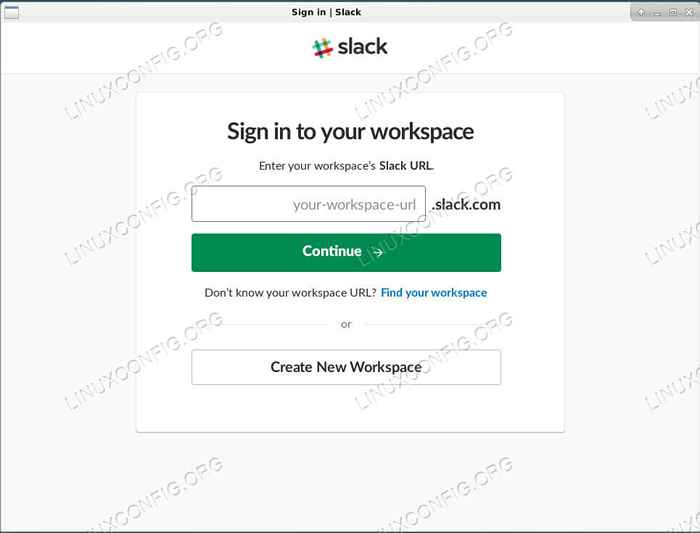
- 4823
- 566
- Hr. Moritz Bozsik
Slack ist ein äußerst beliebter Messaging- und Kollaborationsdienst. Während Sie sich anmelden und Slack online verwenden können, ist es viel einfacher, Slack direkt von Ihrem Desktop aus zu verwenden. Die Slack -Entwickler unterstützen offiziell Linux, und es gibt ein Debian -Repository. Mit diesem Handbuch wird dieses Repository verwendet, um Ihr Debian -System einzustellen.
In diesem Tutorial lernen Sie:
- So laden Sie das Slack -Paket herunter.
- So installieren Sie das Slack -Paket auf Debian.
- Wie man auf Debian eröffnet und läuft.
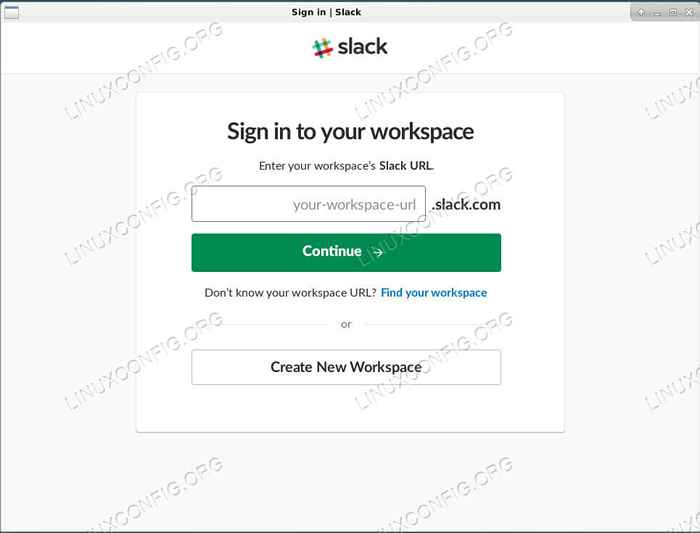 Slack Running bei Debian.
Slack Running bei Debian. Softwareanforderungen und Konventionen verwendet
| Kategorie | Anforderungen, Konventionen oder Softwareversion verwendet |
|---|---|
| System | Debian stabil, testen oder sid |
| Software | Locker |
| Andere | Privilegierter Zugriff auf Ihr Linux -System als Root oder über die sudo Befehl. |
| Konventionen | # - erfordert, dass gegebene Linux -Befehle mit Root -Berechtigungen entweder direkt als Stammbenutzer oder mit Verwendung von ausgeführt werden können sudo Befehl$ - Erfordert, dass die angegebenen Linux-Befehle als regelmäßiger nicht privilegierter Benutzer ausgeführt werden können |
So laden Sie das Paket herunter
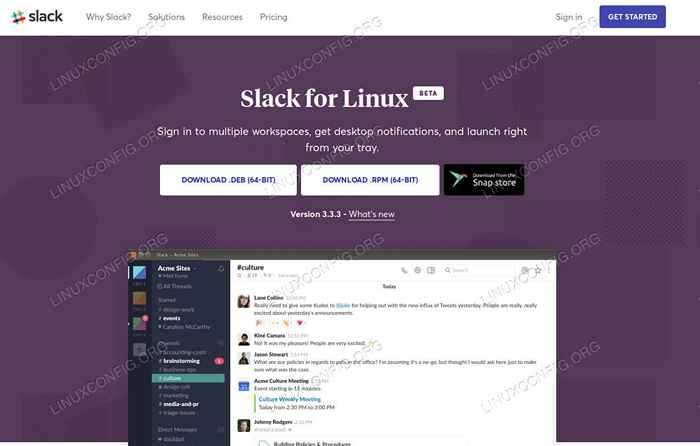 Laden Sie Slack auf Debian herunter.
Laden Sie Slack auf Debian herunter. Slack wird von den Entwicklern bereitgestellt, ist jedoch in den regulären Debian -Repositories nicht verfügbar. Infolgedessen müssen Sie zur Slack -Download -Seite gehen und das Paket schnappen. Es gibt einige gute Nachrichten. Das Paket legt ein Slack -Repository in Ihrem System ein, ähnlich wie das Google Chrome -Paket funktioniert. In Zukunft wird Slack automatisch mit APT aktualisieren.
Wenn Sie auf der Download -Seite ankommen, sehen Sie drei Schaltflächen, um Slack für Linux herunterzuladen. Einer ist a .Deb, und die anderen beiden sind a .Drehzahl und ein Schnappschuss. Da Sie mit Debian zusammenarbeiten, die .Deb ist das, wonach Sie suchen. Klicken Sie auf die Schaltfläche, um Ihren Download zu starten.
So installieren Sie das Slack -Paket
Nachdem Sie das Paket haben, öffnen Sie ein Terminal. Wenn Ihr Browser das Standard -Download -Verzeichnis verwendet, finden Sie hier das Paket. Verwenden dpkg mit Root -Privilegien, um es zu installieren.
$ sudo dpkg -i ~/downloads/slack-desktop-x.X.X-AMD64.Deb
Falls Ihnen eine Abhängigkeit fehlte, können Sie die Installation mit APT reparieren.
$ sudo apt--Fix-gebrochene Installation
Wie man öffnet und läuft locker
Slack ist eine grafische Anwendung. Es wird über den Anwendungswerfer Ihrer Desktop -Umgebung verfügbar sein. Slack wird normalerweise im Abschnitt „Internet“ der meisten Desktop -Umgebungen kategorisiert. Suchen Sie es und öffnen Sie es.
Wenn Sie die Slack -Webanwendung verwendet haben, sollte sich das, was sich öffnet, sofort bekannt sein. Das liegt daran, dass die Linux Slack -App im Wesentlichen nur ein Portal direkt zur Web -App ist.
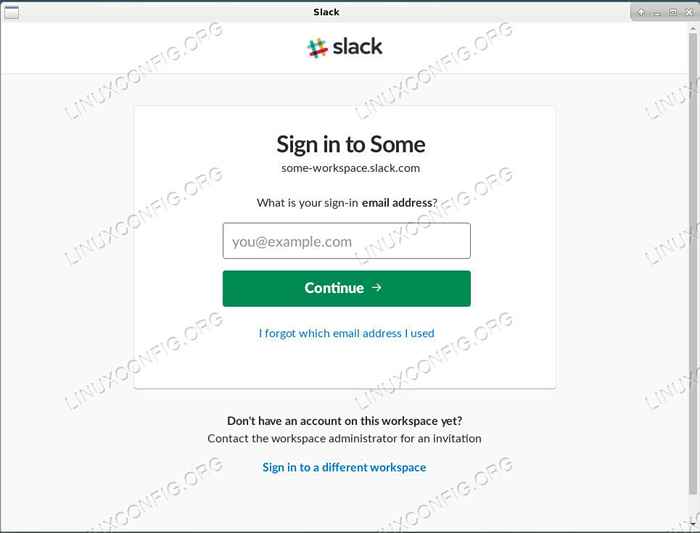 Melden Sie sich bei Debian an, um zu lockern.
Melden Sie sich bei Debian an, um zu lockern. Wenn Sie die Slack -App öffnen, werden Sie sofort aufgefordert, sich einem neuen Arbeitsbereich anzuschließen. Geben Sie den Namen des Arbeitsbereichs ein. Geben Sie dann die mit dem Arbeitsbereich und dem begleitende Passwort zugeordnete E -Mail -Adresse ein.
Nachdem Sie sich erfolgreich angemeldet haben.
Das Schließen des Slack -Fensters beendet die App nicht. Die App bleibt ausgeführt und Sie werden ein Slack -Symbol in Ihrer Systemschale bemerken. Der blaue Punkt im Symbol wird rot, wenn Sie ungelesene Nachrichten haben. Sie können den Rest des Weges schließen, indem Sie mit der rechten Maustaste auf das Symbol klicken und die Option zum Beenden von Slack auswählen.
Abschluss
Es gibt wirklich nicht viel anderes da. Sie können so viele Slack -Konten hinzufügen, wie Sie benötigen. Im Gegensatz zur regulären Web -App wird diese Slack -App nicht verärgert und langsamer wird langsam. Es ist auch wichtig zu wiederholen, dass Sie Slack nicht manuell aktualisieren müssen. Das Repository wurde Ihrem System hinzugefügt. Sie können es untersuchen unter /etc/Apt/Quellen.Liste.D/Slack.Liste.
Verwandte Linux -Tutorials:
- Dinge zu installieren auf Ubuntu 20.04
- Eine Einführung in Linux -Automatisierung, Tools und Techniken
- Dinge zu tun nach der Installation Ubuntu 20.04 fokale Fossa Linux
- Dinge zu installieren auf Ubuntu 22.04
- Beste Linux -Distribution für Entwickler
- Linux -Download
- Mastering -Bash -Skriptschleifen beherrschen
- Mint 20: Besser als Ubuntu und Microsoft Windows?
- So installieren Sie Slack auf Ubuntu 20.04 fokale Fossa Linux…
- Dinge zu tun nach der Installation Ubuntu 22.04 Jammy Quallen…
- « So führen Sie OpenVPN automatisch auf Debian mit einer statischen IP -Adresse aus
- So installieren Sie Kodi 18 Beta auf Ubuntu »

